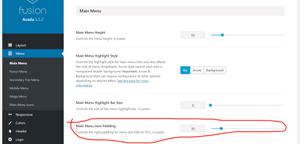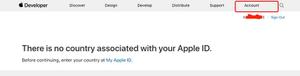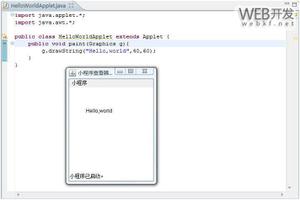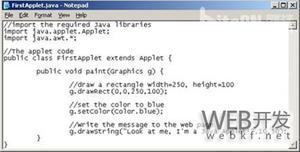新Apple TV的27个提示

它可以做的比您想像的还要多。
无论您拥有Apple TV 4K还是普通的Apple TV,都很容易确定基础知识。 但是,有许多功能,技巧和Siri命令对于首次使用的用户或不深究设置的用户并不会立即显现出来。 通过这些提示和技巧来掌握Apple TV的来龙去脉。
阅读更多:最好的Apple TV遥控器保护套,价格不到10美元
您可以单击新Siri遥控器上触摸板的任一侧,以一次向前或向后跳过10秒钟。 如果单击以暂停,则可以通过在触控板上向左或向右滑动来更快地进行擦洗。 要前进或后退特定时间,您可以询问Siri。 说“后退5分钟”或“快退10分钟”。
如果想通过删除不再使用的应用程序来整理Apple TV主屏幕,请长按一个图标,然后按“播放/暂停”按钮,选择“删除”并确认选择。
快速删除多个应用程序的一种更快的方法是转到“设置”>“常规”>“管理存储”,然后单击要卸载的应用程序右侧的垃圾桶图标。
菜单按钮的作用不只是将您带到上一页。 如果双击它,屏幕保护程序将启动。 双击菜单按钮将激活您的辅助功能快捷方式,例如隐藏式字幕,旁白或缩放。 如果启用了多个功能,则三按会询问您要切换的快捷方式。
我花了数周的时间在Apple TV上,然后才意识到有一个类似iOS的App Switcher。 要进入它,请双击“主页”按钮。 向左或向右滑动将按时间顺序滚动浏览最新应用程序。 在应用程序预览上停止时向上滑动将关闭该应用程序。
就像在iPhone上安装应用程序(亚马逊上为846美元)并自动将其安装在iPad上(沃尔玛为322美元)一样,只要有Apple TV组件可以将应用程序自动下载到Apple TV。 该应用程序。 要启用该功能,请转到“设置”>“应用”,然后单击“自动安装应用”以将其启用。
如果Apple TV上安装了很多应用程序,则可以将它们组织到文件夹中。 就像在iOS中一样,您长按图标并将其拖到另一个应用程序图标上即可创建文件夹。 如果您将应用程序重新添加到现有文件夹中,则可以将其拖放到该文件夹中,而使用Apple TV遥控器有时可能会很麻烦。 一种更简单的方法是长按图标,然后按“播放/暂停”按钮,然后选择“移至[文件夹名称]”,以将其快速移至任何文件夹或返回主屏幕。
屏幕键盘不是最大的键盘,但是,如果您选择使用它,则知道“播放/暂停”按钮可以用作移位或大写锁定,这将使您不必手动从屏幕上的大写字母切换到小写字母。 输入密码时,这可以节省很多精力。
使用Apple TV遥控器输入文本很痛苦。 幸运的是,您可以使用iPhone或iPad键入搜索查询。 当您在Apple TV上打开文本输入字段时,它会在附近的iOS设备上触发通知。 这被称为Apple TV键盘,并且只要打开了蓝牙和Wi-Fi,它就可以与iOS设备和登录到相同Apple ID的Apple TV配合使用。 要使用此功能,请在其中一台iOS设备上打开通知,然后开始使用屏幕键盘输入内容。 您键入的字母将出现在Apple TV上。
为了在Apple TV上搜索或键入任意数量的文本时省去更多的麻烦,请抓住蓝牙键盘并将其配对。 将键盘置于配对模式,然后转到设置>遥控器和设备>蓝牙。 从“其他设备”部分选择键盘,然后按照屏幕上的提示进行操作。 您还可以将游戏手柄连接到Apple TV,以将其用作轻型游戏机。 游戏手柄必须已启用蓝牙并通过MFi认证。
在同一个Bluetooth菜单下,您还可以在同居者睡觉时配对Bluetooth耳机,以进行深夜电视广播。 当电视节目或电影的声音水平异常或较差时,我也发现这很有用。
对于深夜来说,另一个不强迫您戴耳机的选项是“设置”>“视频和音频”中的“降低声音”选项。 它可以使声音效果和音乐变得柔和,因此您无需唤醒坐在沙发上睡着的重要他人的配偶就可以观看。
您也可能仅通过Apple TV菜单的亮度唤醒了其他睡眠。 转到“设置”>“常规”>“外观”,并将其更改为“暗”,这会将白色背景更改为黑色。 或选择“自动”,以便在白天获得“亮”主题,在晚上获得“暗”模式。
经过一段时间后,Apple TV会自动进入睡眠状态。 可以在“设置”>“常规”>“之后睡眠”中进行自定义。 但是,如果要手动使Apple TV进入睡眠状态,请长按“主页”按钮,然后选择“睡眠”。 按下任意按钮,遥控器将再次唤醒Apple TV。
您可以使用iPhone版Apple TV Remote应用程序来控制您的Apple TV。 在支持Apple TV Remote应用程序的任何游戏中,您最多可以将两个iPhone用作游戏手柄。
如果您在iPhone上安装了Apple TV Remote应用程序,则它也应该安装在Apple Watch上。 当您在Apple Watch上打开Remote应用程序时,您可以添加Apple TV并开始从手腕对其进行控制。 轻按手表上的任何方向,就像轻按遥控器上的触摸板一样。 有一个菜单按钮和播放/暂停,但没有主页按钮。
虽然Apple TV上没有对Spotify或Google Play音乐之类的应用程序提供官方支持,但您仍可以使用AirPlay和Apple TV通过娱乐系统流式传输您喜欢的应用程序。 打开您选择的音乐流或Podcast捕捉器,开始播放音频,并在应用程序中查找AirPlay或Cast图标。 如果看不到它,可以尝试从iPhone屏幕底部向上滑动,然后从Control Center打开AirPlay。 选择您的Apple TV,然后通过电视或环绕声播放音乐。
如果您具有兼容HomeKit的智能家居设备,则可以将Apple TV或iPad用作集线器,以在另一台iOS设备上使用Siri远程控制它们。 但是,最近的TVOS更新增加了使用Apple TV的Siri遥控器直接控制HomeKit设备的功能。 如果您在Apple TV和iPhone上登录了相同的iCloud帐户,则Apple TV将自身设置为HomeKit集线器。 要确保正确设置,请转到设置>帐户> iCloud。 将出现一个名为HOMEKIT的菜单项,您的家庭名称应列为“已连接”。 使用Siri遥控器,您可以使用语音控制智能家居设备。 而且,如果您出门在外,则可以在连接的iPhone或iPad上使用Siri,Apple TV可以远程控制智能家居设备。
如果您不确定第一次坐下应该看什么,只需按Siri按钮并说:“我应该看什么?” Siri将为您提供新的和流行的选择。 您也可以说“给我看受欢迎的电影”或“现在有哪些流行趋势?”
Apple TV在“设置”>“帐户”中提供单点登录。 当您在Apple TV设置中登录受支持的电视提供商时,您将自动登录到也支持该功能的任何流媒体应用程序,例如A&E,ESPN或FXNow。 这意味着您将不再需要进行繁琐的过程来分别登录每个流应用程序。
支持当前广播实时流的应用程序现在使您可以快速跳至实时供稿,而无需在菜单中四处浏览。 只需按住Siri按钮,然后说“观看CBS”或“观看ESPN”。
这很容易成为Apple TV最有用的命令之一。 如果您正在看电视或电影,而您听不懂角色在说什么,则可以按住Siri按钮并问:“他刚才说了什么?” 视频将倒带到最后一个人开始讲话之前的某个位置,并且隐藏式字幕将暂时打开,因此您不仅可以再次听到它,还可以阅读他们所说的内容。
电视应用程序的作用就像是Apple TV上所有您喜欢的流媒体应用程序(无Netflix)的电视指南。 当您登录电视提供商时,任何支持单点登录的兼容流媒体应用程序都将登录。该电视应用程序将开始立即跟踪您在“立即观看”下的“观看下一个”部分观看的节目。 当有新剧集可供观看时,它们将跳到队列的最前面。
官方电视应用程序附带了新的远程功能。 按下电视或主屏幕按钮将带您返回电视应用的“立即观看”部分,而不是主屏幕。 如果要恢复到旧的远程功能,请转到“设置”>“遥控器和设备”,然后单击以在返回主屏幕或电视应用程序之间切换。
如果您在iCloud帐户上启用了家庭共享,并使用该帐户登录到Apple TV,则每个人购买的内容都可以在单个Apple TV上共享。 您过去的购买记录将显示在App Store,iTunes电影和电视节目应用程序的“购买的”标签下。 要访问其他用户的购买内容,请转到“购买”选项卡,选择“家庭共享”,然后单击用户照片。 为了访问其他用户的音乐,您需要转到设置>帐户> iTunes和App Store,然后在其中切换帐户。
只要不播放内容,就可以使用USB-C电缆和Mac上的Quicktime录制Apple TV的屏幕。 将USB-C电缆连接到Apple TV的背面,另一端连接到Mac的端口。 打开Quicktime,然后转到文件>新电影录制。 在出现的窗口中,单击“录制”按钮旁边的向下箭头按钮,然后从下拉菜单中选择Apple TV。 Apple TV屏幕的实时预览将出现在Mac上。 只需按下录制按钮即可开始捕获屏幕。
当Apple TV运行缓慢或应用程序无法正常运行时,您可以在设置菜单中导航以重新启动。 或者,您可以简单地按住Home + Menu(主页+菜单)按钮,直到看到Apple TV上的前部状态指示灯开始快速闪烁。 释放按钮时,它将强制重新启动。
最初于2017年2月12日发布.2018年12月22日更新:为TVOS 12添加了新的提示和技巧。
以上是 新Apple TV的27个提示 的全部内容, 来源链接: utcz.com/wiki/668447.html